Bitwig es una nueva aplicación de audio sorprendente que los pioneros nueva tierra, así como encarna muchos de los elementos que nos encanta de otras aplicaciones musicales. Una característica que es especialmente atractivo para aquellos de nosotros que están constantemente grabando múltiples fuentes, tales como las configuraciones de múltiples micrófonos, o incluso aquellos de nosotros que simplemente les gusta tener las cosas etiquetados para la organización del estudio, sería la capacidad de entrada y salida de la instalación personalizada configuraciones. En este tutorial, Id como para mostrarle cómo funciona esto, y ofrecer algunas sugerencias para su uso.
Paso 1 - Entradas
Im actualmente meciendo un bien utilizado, viajero MOTU muy querido que, como se puede ver a continuación, está muy bien decorado con varias entradas y salidas de audio. Y todos sabemos que para conseguir realmente el mejor uso en el tipo de interfaz de audio, especialmente en un estudio, tenemos que establecer estos insumos para facilitar el acceso. De lo contrario, es sólo va a ser este escenario, cada vez que usted necesita para seleccionar una pieza de equipo de hardware, o grabar desde la guitarra, ir a una determinada entrada, etc
Hey, ¿puedes jugar de nuevo? Yo creo que puede ser de entrada 6 ...
Vamos a deshacernos de este escenario, ahora! Al entrar en Preferencias (Command-
Actualmente, Ive consiguió mi interfaz de audio seleccionada para la entrada y salida. Ahora, deja para conseguir esas entradas adicionales de ir
Por defecto, Tengo una configuración de entrada estéreo, utilizando las entradas 1 y 2 en mi interfaz de audio. Im que va a seguir adelante y eliminar este, al seleccionar el botón X pequeña cerca de la etiqueta.
Una vez que esta entrada ha sido eliminada. Pulse el botón Mono Ill Añadir, como identificación tiene gusto de montar mi micrófono principal, entrar en mis interfaces de audio de entrada física 4 (con la etiqueta de la unidad). Una vez que presiono Añadir Mono, usted notará que aparece una nueva entrada mono, debidamente etiquetados
Como identificación tiene gusto de utilizar la entrada 4, en la interfaz de audio, Ill seleccionar la entrada 4, en lugar de 1
Ahora que la entrada está configurado, vamos a seguir adelante y etiquetarlo para una fácil selección, dentro de los paneles Mix menú desplegable IO. Como este micrófono es en realidad en mi cabina de voz, Ill seguir adelante y etiquetar de manera simple, Vocal Booth. Es el único micrófono, y es de sentido común, ¿no?
Ahora, cuando salgo de Preferencias y vaya al menú desplegable de entrada, que se encuentra en cualquier pista de audio en la página Mix (o, en la página Organizar), me sale el nuevo, útil opción de seleccionar mi Vocal Boothwith la derecha, con sangre , de entrada! Esto es impresionante, pero lo que es aún mejor! Yo puedo hacer lo mismo por mi sintetizador hardware, meciéndose una salida estéreo!
Esta vez, Ill utilice el botón Agregar Stereo
Una vez creada, Ill seleccionar las entradas 5 y 6, los insumos de origen y etiquetar la entrada como Roland XP-50
La belleza de tener todas sus entradas configurar y etiquetar significa que hay menos tiempo hurgando detrás de engranajes de averiguar dónde va, y más sentarse a la mesa, la mezcla, el seguimiento y obtener la mezcla terminada. Y, ya que sólo puede seguir creando entradas personalizadas, que aparecen en el menú de entrada, usted puede conseguir todos sus dispositivos de estudio atendidos de forma rápida y sencilla de una sola vez, de modo que aparezcan en Bitwig como opciones!
Paso 2. Salidas
Bitwig ofrece algunas opciones más para las salidas, y afortunadamente así. Si usted está meciendo múltiples conjuntos de altavoces, múltiples mezclas de auriculares, y así sucesivamente, usted va a encantar. Yo sé que hacer! Utilizo varias salidas de todo el tiempo para mezclas personalizadas para otros artistas conmigo en el escenario y en el estudio. Me gusta el envío de pistas clic con el baterista, y me gusta una mezcla personal de mi propio al cantar y tocar las teclas. Por el momento, sólo permite configurar algunos altavoces!
Ill eliminar de la salida estéreo, usando el botón X pequeña de nuevo, como ya comentamos en el último paso, y pulse el botón Añadir altavoces. La principal importancia de la elección de los oradores sobre salidas, es que esta salida estéreo de ahora será etiquetado como altavoces, de forma predeterminada. Como ustedes saben, simplemente tener etiquetas para sus salidas solamente es de gran ayuda, sobre todo cuando estás corriendo varias salidas a diferentes piezas de equipo y ... la gente! Ill seguir adelante y etiquetar los altavoces lo Genelecs. Esto diferenciará este conjunto perfectamente dentro de mi menú desplegable Salida. Y, como puedo añadir más altavoces para mi configuración, puedo añadir virtualmente en Bitwig.
También puedo configurar salidas que van a los procesadores de efectos, samplers, y mezclas de auriculares. Permite configurar hasta un procesador de efectos, ahora. Pulse Ill Añadir salida estéreo, ajuste los puertos de salida físicos a 7
Bueno, hasta ahora tan bueno! Ahora, vamos a crear una entrada para ir a las salidas de la MidiVerb III. En la sección de entradas de la página Audio, Ill crear otro juego de entradas estéreo, con los puertos 7
Ahora, cuando voy a crear un FX Router Hardware del dispositivo y de explorador predeterminado, Im capaz de seleccionar fácilmente las entradas y salidas para mi MidiVerb III, sin problemas. O bien, yo también podría instalar esto en una pista de Efectos.
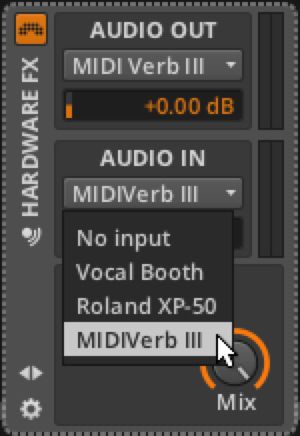
Conclusión
Etiquetado puede parecer bastante aburrido, y no es realmente digno de su tiempo, al principio. Pero, si usted puede dejar de lado el tiempo para obtener algunas entradas y salidas etiquetadas identificados antes de que el guitarrista de sesión entra, te garantizo el youll estar más que satisfecho con cómo van las cosas rápido. Y, recuerde, múltiples entradas y salidas físicas pueden ser utilizados de nuevo dentro de las entradas y salidas personalizadas!
Además, la identificación tiene gusto de decir que estoy muy contento de que Bitwig tenía esta característica en, en el lanzamiento. Siento que es una señal de las cosas buenas que vienen de Bitwig!


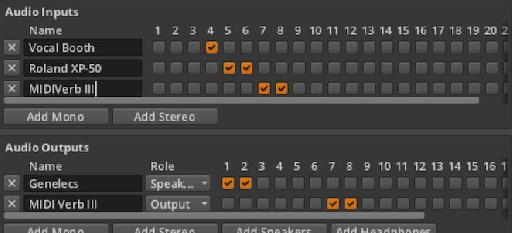

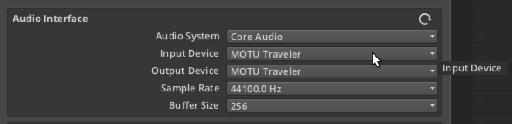




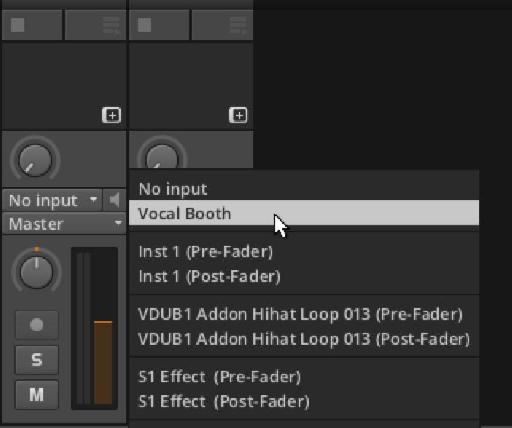
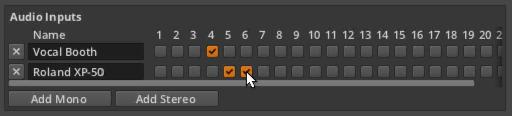
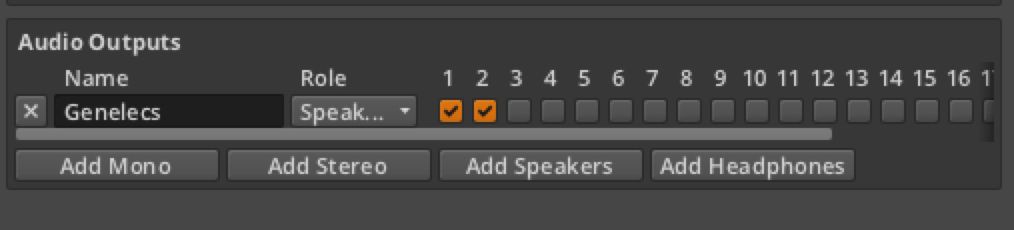
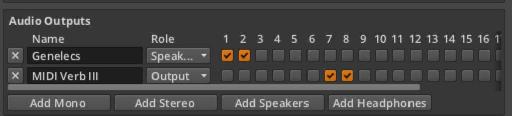
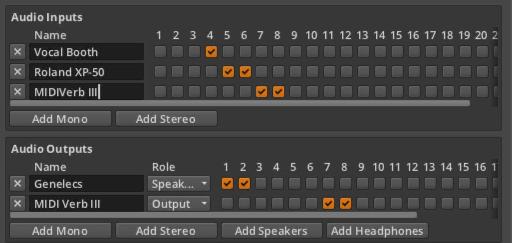
 © 2024 Ask.Audio
A NonLinear Educating Company
© 2024 Ask.Audio
A NonLinear Educating Company
Discussion
Want to join the discussion?
Create an account or login to get started!